최근 많은 친구들이 win10 시스템의 마이크에서 소리가 나지 않고 어떻게 해결해야 할지 모른다고 합니다. 이러한 상황은 대개 설정 문제나 드라이버 문제로 인해 발생합니다. 구체적인 솔루션.

1. QQ 등 단일 소프트웨어를 사용할 수 없는 경우 사운드 입력을 설정할 수 있습니다. 장치를 "마이크"로 설정합니다.
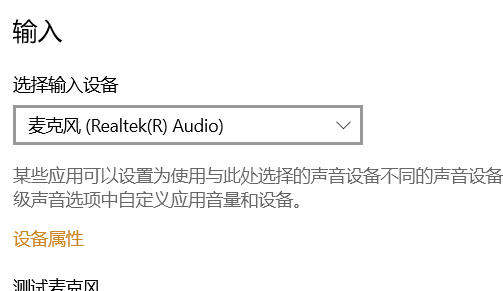
2. 시스템과 함께 제공되는 "녹음기"를 사용하여 마이크에 문제가 있는지 확인하세요.
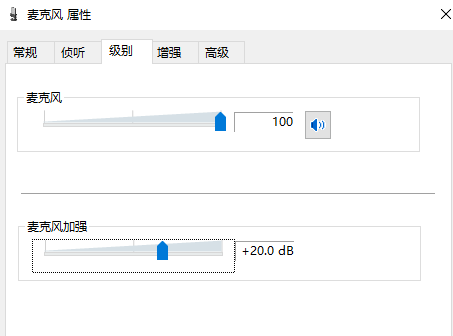
3. "제어판"을 열고 "Realtek High Definition Audio Manager"를 찾아 "전면 패널 감지 비활성화"를 선택 취소하고 "확인"을 클릭하세요. ".
4. 마이크가 비활성화되어 있는지 확인하고 화면 오른쪽 하단의 "소형 스피커"를 마우스 오른쪽 버튼으로 클릭한 후 "소리"를 선택하고 "녹음"을 클릭한 후 빈 공간을 마우스 오른쪽 버튼으로 클릭하고 "표시"를 선택합니다. 비활성화된 장치".
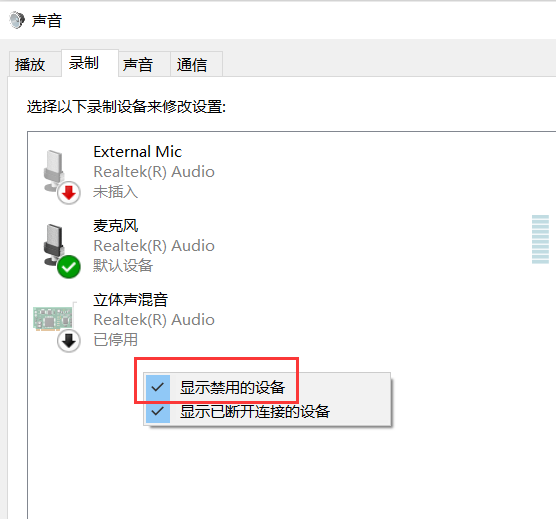
5. "마이크"를 마우스 오른쪽 버튼으로 클릭하고 "속성"을 선택한 다음 "듣기"를 클릭하고 "이 장치에서 듣기"를 찾아 선택을 취소한 다음
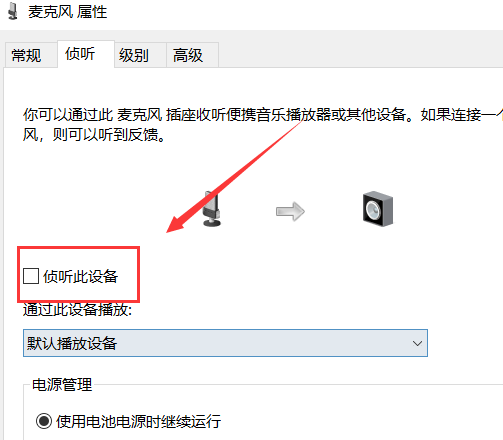
6. "마이크 향상"을 10.0dB로 설정하고 "향상"을 클릭하고 "모든 사운드 효과 비활성화"를 선택합니다.
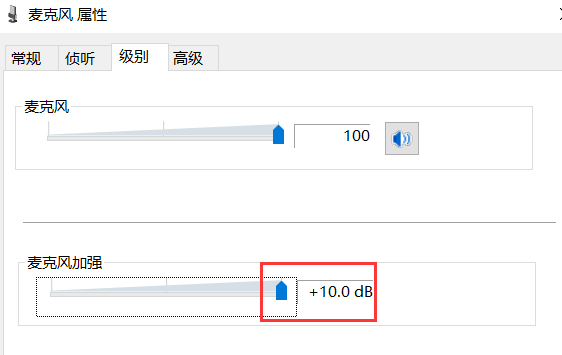
7 "고급"에서 "독점 모드"의 두 가지 옵션을 선택한 후 "확인"을 클릭합니다.
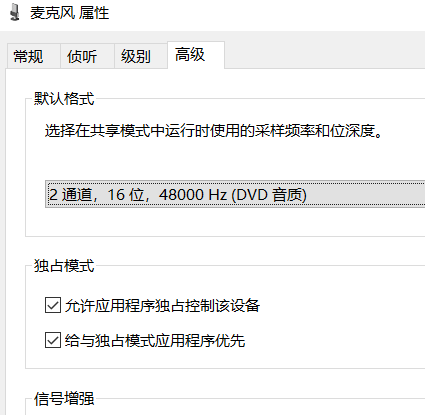
위 내용은 Win10 시스템에서 마이크 무음 문제를 해결하는 방법의 상세 내용입니다. 자세한 내용은 PHP 중국어 웹사이트의 기타 관련 기사를 참조하세요!